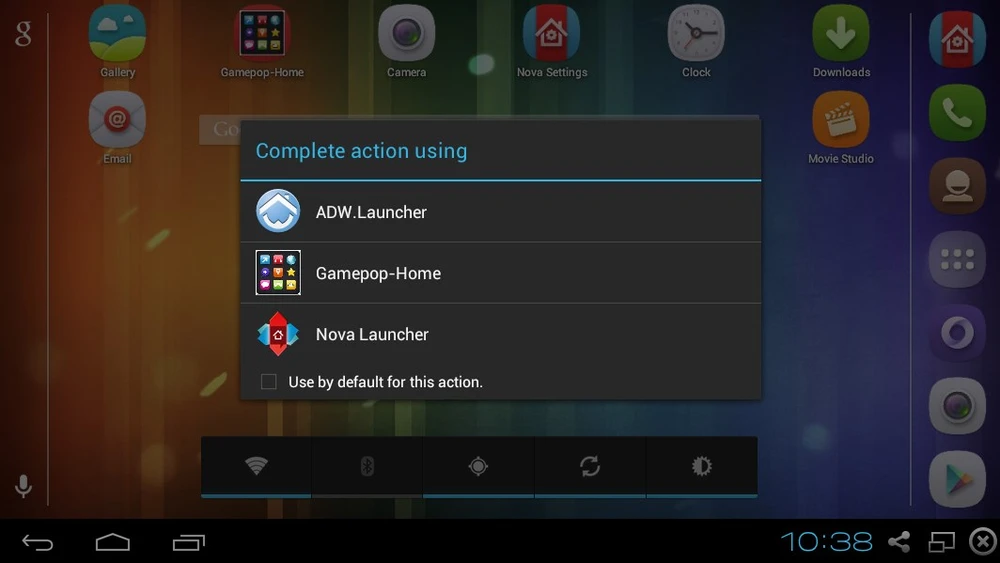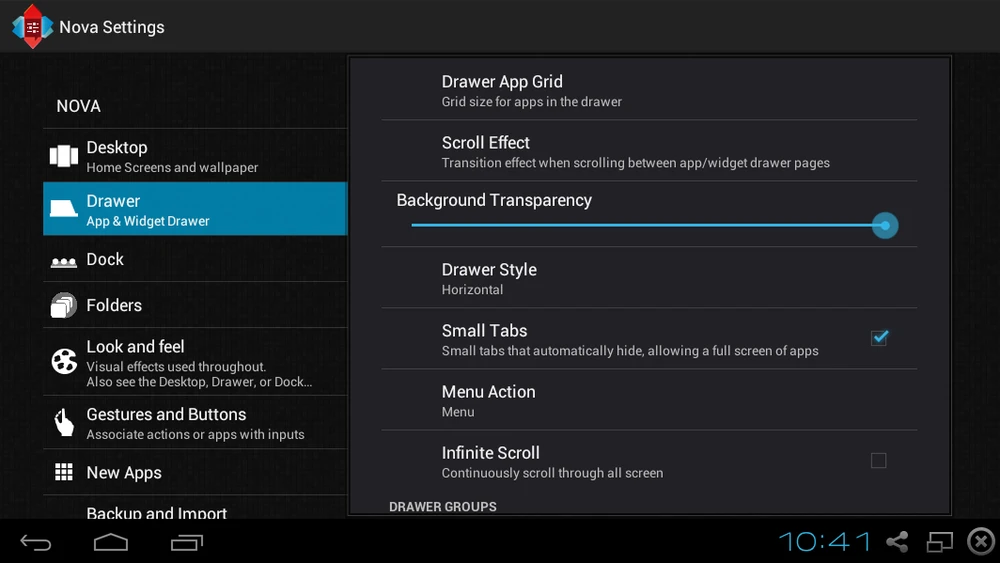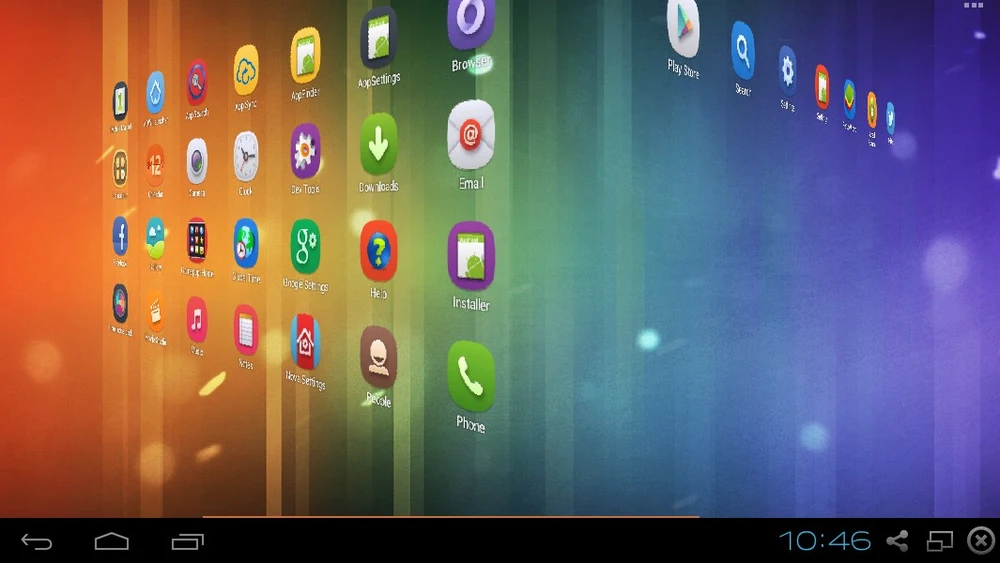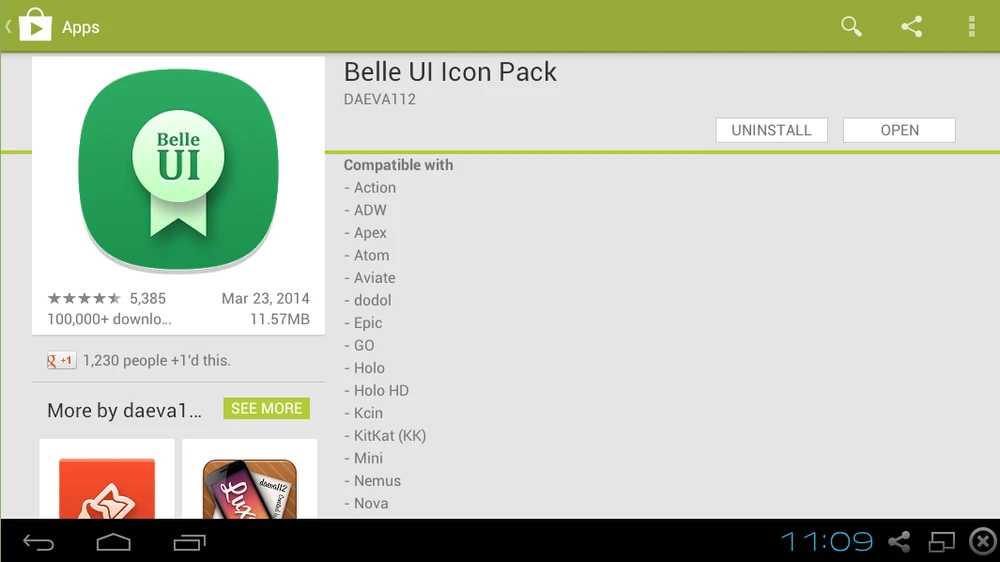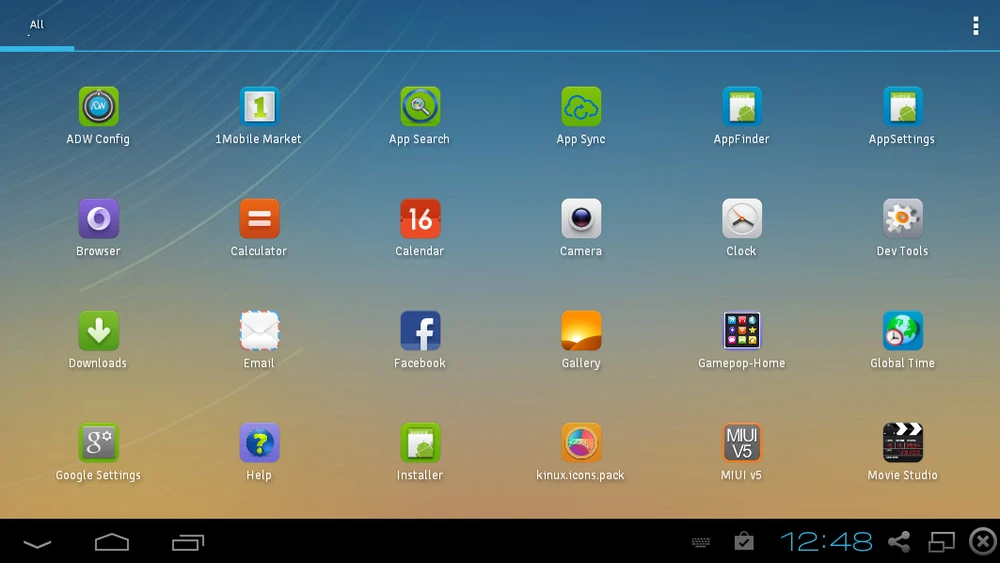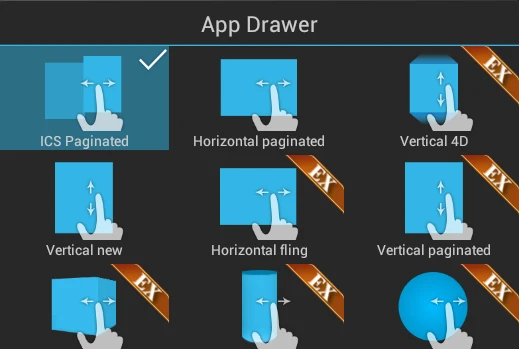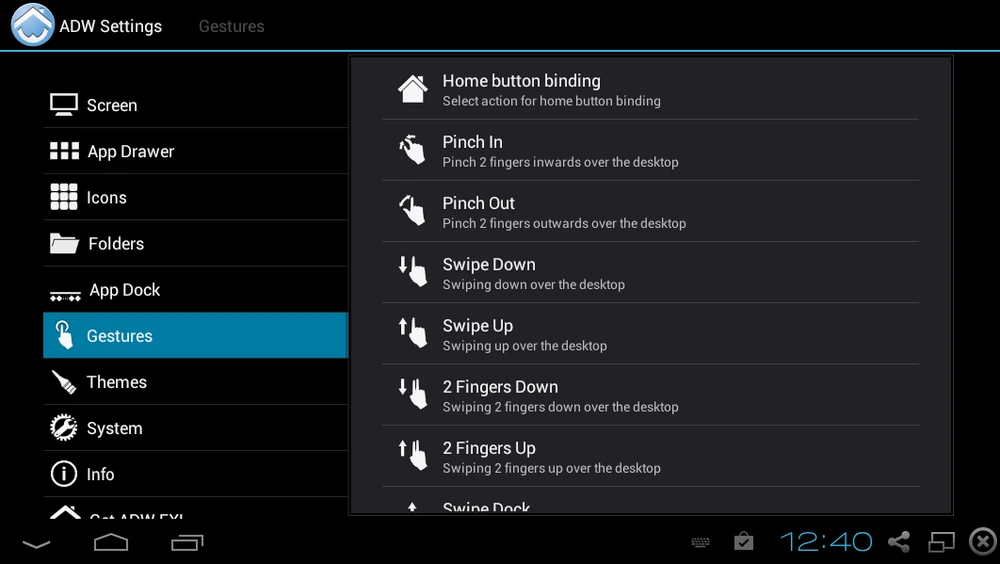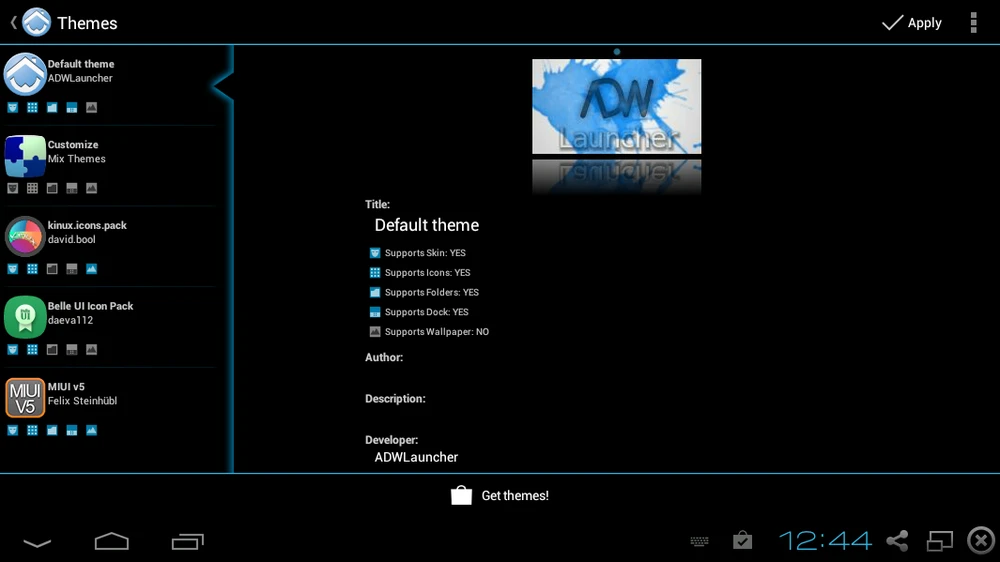(PLO) - Launcher là một khái niệm riêng trên Android để chỉ toàn bộ giao diện người dùng bao gồm homescreen, icon, app & widget drawer.
1) Nova Launcher
Nhà phát hành: TeslaCoil Software.
Tương thích: Android 4.0 trở lên.
Phiên bản mới nhất: 3.3.
Dung lượng: 4,5MB.
Giá: Miễn phí.
Đánh giá: 4,6 sao.
Đây là một launcher khá phổ biến, được nhiều người dùng ưa chuộng do có thiết kế đơn giản, khả năng tùy biến cao và hiệu suất mượt mà. Sau khi cài đặt hoàn tất, bạn mở ứng dụng lên và chọn Nova Launcher trong hộp thoại nhỏ hiện ra, đánh dấu vào ô Use by default for this action để sử dụng nó làm mặc định.
Biểu tượng Nova Settings cung cấp khá nhiều lựa chọn để người dùng tự thiết lập như là Desktop (màn hình chủ và hình nền), Drawer (ứng dụng và các
tiện ích), Dock, Folders, Look and feel (các hiệu ứng khi sử dụng),…

Trong phần Drawer, bạn có thể tự mình thay đổi lại độ trong suốt cho các icon ứng dụng, widget trên homescreen thông qua tùy chọn Background Transparency. Tương tự như vậy, Drawer Style sẽ giúp bạn thay đổi kiểu phân trang theo chiều ngang hoặc dọc.
Đối với người dùng miễn phí, bạn chỉ được cung cấp 2 hiệu ứng là Cube và Cardstack khi chuyển trang (Scroll Effect), tất nhiên số lượng này sẽ tăng thêm khi bạn nâng cấp lên phiên bản trả phí. Bên cạnh đó, khi tùy chọn Infinite Scroll được kích hoạt, bạn có thể trượt liên tục qua lại nhiều trang theo một vòng lặp mà không cần phải trượt ngược lại.
Folders và Look and feel cũng là một trong các tính năng
nổi bật trên Nova Launcher, bạn có thể lựa chọn hình ảnh nền cho thư mục, các phong cách hiển thị hoặc thậm chí là thay đổi toàn bộ biểu tượng. Để làm được việc này, bạn truy cập vào Google Play và tìm kiếm theo từ khóa Icon Pack, sau đó đọc trong phần mô tả của ứng dụng xem nó có tương thích với Launcher mà mình đang sử dụng hay không thì hãy tiếp tục.
Lưu ý: việc này hoàn toàn tương tự đối với các Launcher sắp
giới thiệu tiếp theo, duy chỉ có khác là về cách kích hoạt.
Một số bộ icon
đẹp mắt mà bạn có thể thử là Belle UI Icon Pack, Yoma-Icon Pack, Kinux icons Pack,…Sau khi tải và cài đặt hoàn tất, bạn truy cập vào tùy chọn Look and feel > Icon Theme, chọn vào một trong các bộ icon khi nãy và áp dụng nó là được, quay trở lại màn hình chính và cảm nhận các thay đổi. Nếu muốn sao lưu lại giao diện đã được tinh chỉnh vào thẻ nhớ ngoài, bạn hãy sử dụng tính năng sao lưu phục hồi nằm trong phần Backup and Import.
2) ADW.Launcher
Nhà phát hành: AnderWeb.
Tương thích: Android 1.6 trở lên.
Phiên bản mới nhất: 1.3.3.9.
Dung lượng: 2,5MB.
Giá: Miễn phí.
Đánh giá: 4,4 sao. Đây là một trong những Launcher lâu đời nhất và được sử dụng rộng rãi trên nhiều thiết bị Android. Do tính tiện dụng, giao diện người dùng trực quan và không mất quá nhiều thời gian để làm quen.
Theo đó, phần Screen sẽ bao gồm các tùy chọn để thay đổi lại số dòng, cột cũng như là kiểu hiển thị. Cũng tương tự như trên, Drawer sẽ là nơi hiển thị toàn bộ các ứng dụng được cài đặt trong thiết bị. Do đó, nó cung cấp rất nhiều các tùy chọn độc đáo như App Drawer style (các hiệu ứng chuyển trang đẹp mắt), Desktop Zoom (tạo hiệu ứng phóng to thu nhỏ khi mở ứng dụng).
Một tính năng khác khá hay nữa của ADW.Launcher chính là khả năng thiết lập hành động cho các cử chỉ của ngón tay. Đầu tiên, bạn truy cập vào phần Gestures, sau đó chạm vào các thao tác có sẵn như là Pinch In (chụm 2 ngón tay lại), Swipe Down (trượt từ trên xuống),…rồi tinh chỉnh lại hành động cho nó là được.
Nếu không muốn người khác thay đổi các thiết lập và tăng thêm phần bảo mật cho thiết bị, bạn hãy đặt mật khẩu thông qua phần Security. Để làm được việc này, đầu tiên, bạn cần phải tạo mật khẩu mới ở mục Pin/Password, khi đó 3 tính năng khác sẽ được tự động kích hoạt là Pin to unlock (nhập mật khẩu để truy cập vào homescreen), Pin to launch (yêu cầu mật khẩu khi chạy ứng dụng) và cuối cùng là Protect apps (khóa ứng dụng chỉ định bằng mật khẩu).